Hogyan írjunk DM-et az Instagramon
Mit kell tudni
- Érintse meg a Messenger ikonra a jobb felső sarokban koppintson egy aktuális beszélgetésre, majd küldjön üzenetet. Vagy koppintson Üzenet bármely felhasználói profilban.
- Új csevegés indítása: Koppintson a Hírnök ikonra, majd érintse meg a Új üzenet ikon. Keressen vagy koppintson egy felhasználóra, érintse meg Csevegés, majd írjon be és küldjön üzenetet.
- Fénykép vagy videó küldése közvetlenül az Instagramból: Koppintson egy aktuális beszélgetésre, majd koppintson a Kamera ikont az üzenetmezőben.
Ez a cikk elmagyarázza, hogyan használhatja az Instagram Directet DM-ek (közvetlen üzenetek) küldésére más Instagram-felhasználóknak és Facebook-ismerősöknek. Foglalkozunk a csoportos üzenetekkel, a fotók küldésével, a bejegyzések megosztásával és egyebekkel.
Hogyan lehet Instagram DM-et küldeni
A közvetlen üzenetküldés az Instagram egyik olyan funkciója, amely az interneten és az alkalmazásban is elérhető. Ezek az utasítások megmutatják, hogyan küldhet DM-et csak az alkalmazáson keresztül. A mellékelt képernyőképek az iOS verzióra vonatkoznak, de a lépések az Android verzióhoz közel azonosak.
-
Az Instagram kezdőlapján érintse meg a Instagram Direct ikonra a jobb felső sarokban. Ha frissítette az alkalmazást, ez a Hírnök ikon. Ha régebbi Instagram-verziója van, ez az ikon egy papír légitársaság.
A Facebook integrálta üzenetküldését az Instagrammal és a WhatsApp-pal, így ha frissítette az Instagramot, akkor az Instagram közvetlen üzenetküldési funkciójában látni fogja a Facebook Messenger felhasználói felületét. Közvetlen üzeneteket is küldhet a Facebook-ismerősöknek.
-
Megjelenik a legutóbbi beszélgetések listája. Érintse meg az egyiket, hogy üzenetet küldjön az adott személynek vagy csoportnak, majd írja be az üzenetet, és érintse meg a lehetőséget Küld.
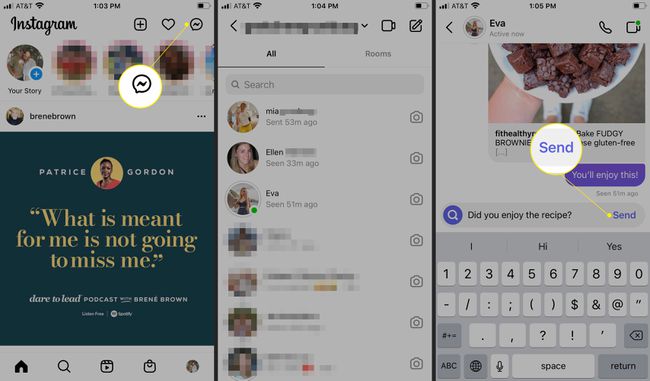
jegyzet
Ha üzenetet küld valakinek, aki nem követi Önt, az üzenete kérésként jelenik meg a beérkezett üzenetek mappájában. Jóvá kell hagyniuk, mielőtt újra üzenetet küldhetsz nekik. Ha azonban egy másik felhasználó hozzáadta a sajátjához Közeli barátok, üzenetei közvetlenül a beérkezett üzenetek mappájába kerülnek, függetlenül attól, hogy követnek-e téged.
Új beszélgetés indításához érintse meg a Új üzenet ikon.
-
Írjon be egy nevet a keresősávba, vagy görgessen egy javasolt Instagram-felhasználó megérintéséhez. Vagy görgessen le, és keresse meg a Facebook-ismerősöket, akikhez üzenetet küldhet.
Érintse meg a mikrofon hangüzenet rögzítéséhez és küldéséhez. Érintse meg a kép ikonra, hogy elküldje a készülékén már található fényképet vagy videót. Érintse meg a Giphy ikonra animált üdvözlet küldéséhez. Érintse meg a Kamera fénykép vagy videoüzenet készítéséhez és küldéséhez.
-
Koppintson a Csevegés, majd írja be az üzenetet, és érintse meg a lehetőséget Küld. Új beszélgetést indítottál.

-
A beérkezett üzenetek mappában láthatja, hogy a címzett megnyitotta-e az üzenetet, és mikor. Ha még nem nyitották ki, látni fogja, amikor elküldte.

Többet tehetsz az Instagram DM-ekkel
Az Instagram DM-ek mélyen integrálva vannak számos Instagram-funkcióval, lehetővé téve, hogy az üzenetküldő platform előnyeit a legalapvetőbb módokon is kihasználhasd.
Csoportos üzenetek
- Csoportos csevegés indításához érintse meg a Új üzenet (toll és papír) ikonra, keresse meg vagy koppintson a felvenni kívánt személyekre, majd koppintson Csevegés. Írja be az üzenetet, adjon hozzá fényképeket, hangulatjeleket vagy GIF-eket, ha tetszik, és koppintson a gombra Küld.
- Csoportos csevegés elnevezéséhez vagy átnevezéséhez koppintson a csevegésre, majd felül az aktuális csoport nevére vagy a résztvevők listájára. Mellett Csoport név, adjon nevet, vagy nevezze át a csevegést.
- Csevegőtagok hozzáadásához vagy eltávolításához koppintson a beszélgetésre, majd a csevegés nevére vagy a résztvevők listájára a tetején. Koppintson a Adj hozzá embereket további felhasználók hozzáadásához a csevegéshez. Egy tag eltávolításához koppintson a neve melletti három pontra, majd koppintson a elemre Eltávolítás a csoportból.
- A csoportos csevegésből való kilépéshez koppintson a beszélgetésre, majd a csevegés nevére vagy a résztvevők listájára a tetején. Görgessen le, és érintse meg Kilépés a Chatből. Ha Ön az alkotó, koppintson a lehetőségre Csevegés befejezése hogy mindenkit eltávolítson a csoportból, beleértve magát, és befejezze a csevegést.
Fényképek és videók küldése csevegésben
- Ha olyan fényképet vagy videót szeretne küldeni, amely már szerepel a tekercsben, koppintson egy aktuális beszélgetésre vagy csoportos csevegésre, majd koppintson a fénykép ikonra az üzenet mezőben. Válassza ki a küldeni kívánt fényképet vagy videót, majd érintse meg a lehetőséget Küld.
- Ha közvetlenül az Instagramból szeretne fényképet vagy videót küldeni, koppintson egy aktuális beszélgetésre vagy csoportos csevegésre, majd érintse meg a Kamera ikont az üzenetmezőben. Készítsen fényképet vagy videót, és érintse meg a lehetőséget Küld. Azt is beveheti a Bumeráng és küldd el.
- Eltűnő fénykép vagy videó küldése, hasonlóan a Snapchat, koppintson egy aktuális beszélgetésre vagy csoportos csevegésre, majd érintse meg a Kamera ikont az üzenetmezőben. Készítse el a fényképet vagy videót, majd érintse meg a lehetőséget Megtekintés egyszer a lehetőségek közül. Koppintson a Küld. Alternatív megoldásként érintse meg a gombot Lejátszás engedélyezése hogy a címzett újra láthassa a fényképet vagy videót, vagy érintse meg a lehetőséget Maradjon a Chatben hogy a fénykép vagy videó a csevegésben maradjon.
Video chat DM-en keresztül
Érintse meg a Videókamera ikonra a DM-beszélgetés jobb felső sarkában, hogy azonnal videohívást kezdeményezhessen a felhasználóval vagy csoporttal az Instagramon keresztül.
DM valaki a profiljáról
Koppintson a Üzenet bárki profilján, hogy azonnal új DM-beszélgetést kezdhessen vele.
Küldj fotókat és videókat DM-ben
Érintse meg a Részvény ikonra (papírrepülőgép) bármelyik fotó vagy videó alatt, majd válassza ki azokat a felhasználókat, akikkel meg szeretné osztani a bejegyzést. Koppintson a Küld.
Küldje el a tekercseket DM-ben
Amikor orsót néz, érintse meg a lehetőséget Részvény ikon a képernyő jobb oldalán. Keresse meg és válassza ki a kívánt felhasználókat, majd nyomja meg a gombot Küld hogy elküldjem nekik az Orsót.
Küldj történeteket DM-ben
Előtt történet közzététele, Koppintson a Küldés ide: > a jobb alsó sarokban, majd koppintson a lehetőségre Küld egy vagy több felhasználó mellett, hogy közvetlen üzenetként küldje el nekik.
DM válaszol az Ön által megtekintett történetekre
Mások történetei megtekintésekor érintse meg a képernyő alján lévő üzenetmezőt, hogy beírjon valamit, majd koppintson a gombra Küld. Alternatív megoldásként érintse meg a mosolygó arc azonnali reakciójú hangulatjel, például szív vagy tapsoló emoji küldéséhez.
